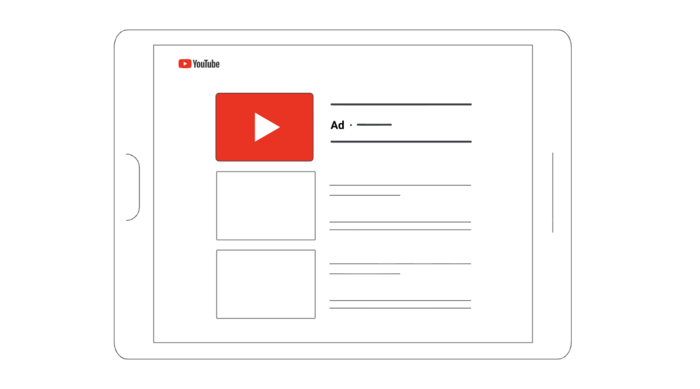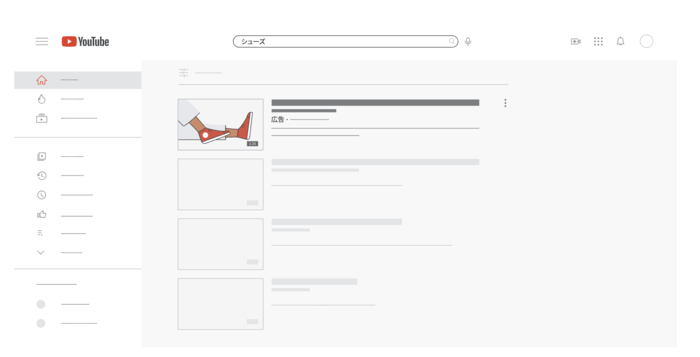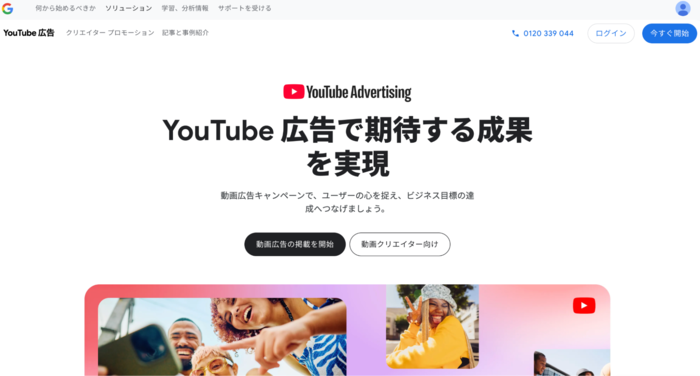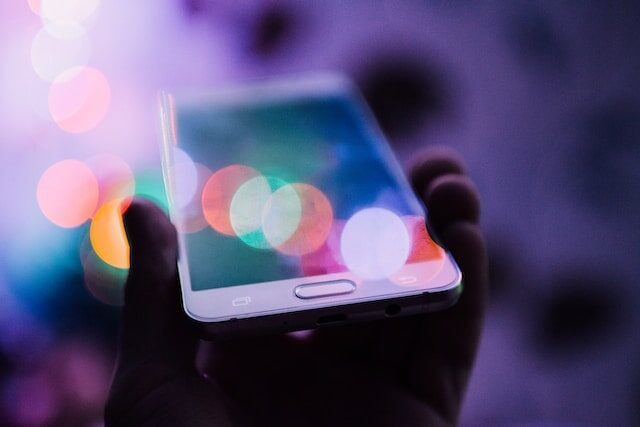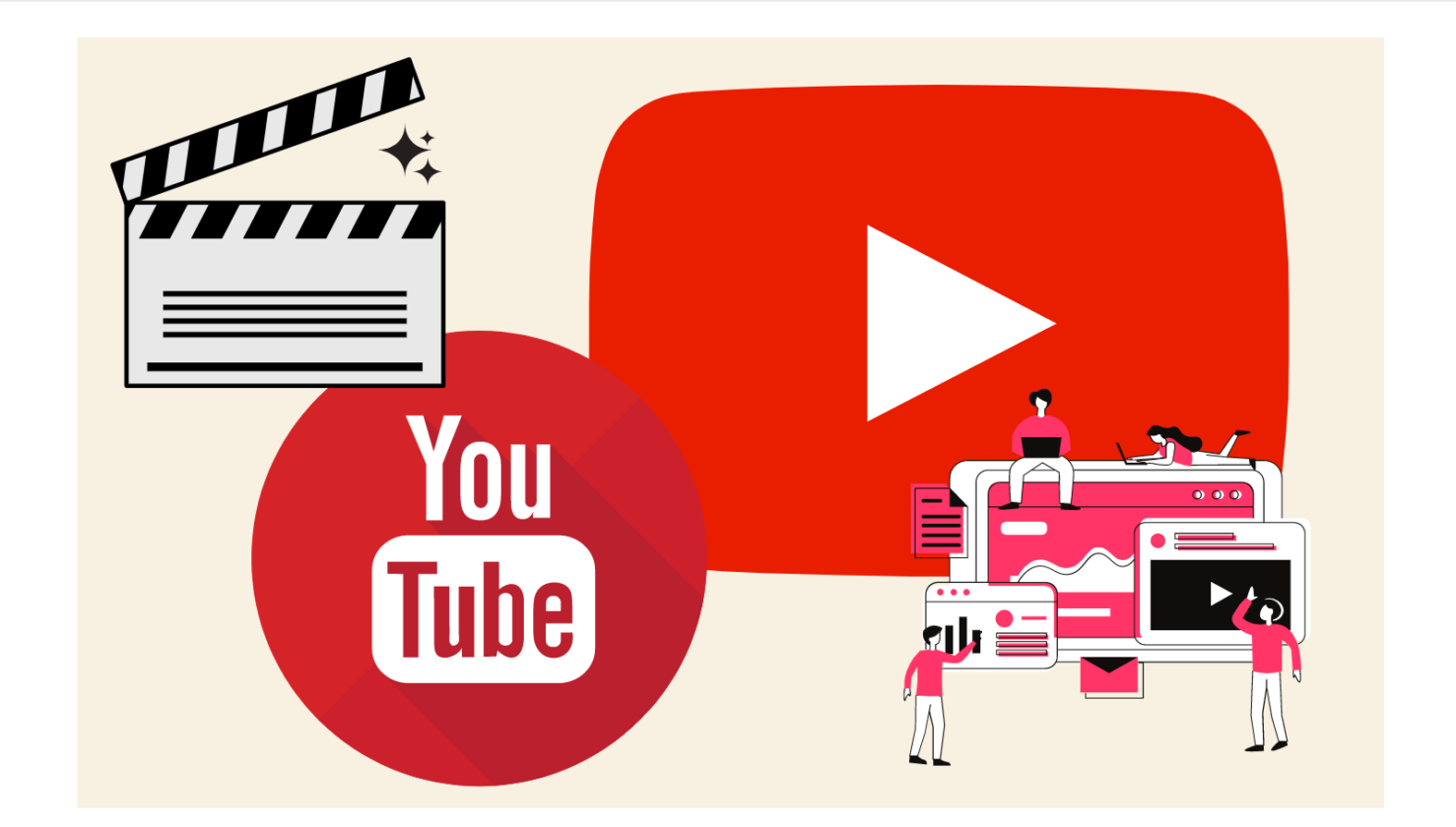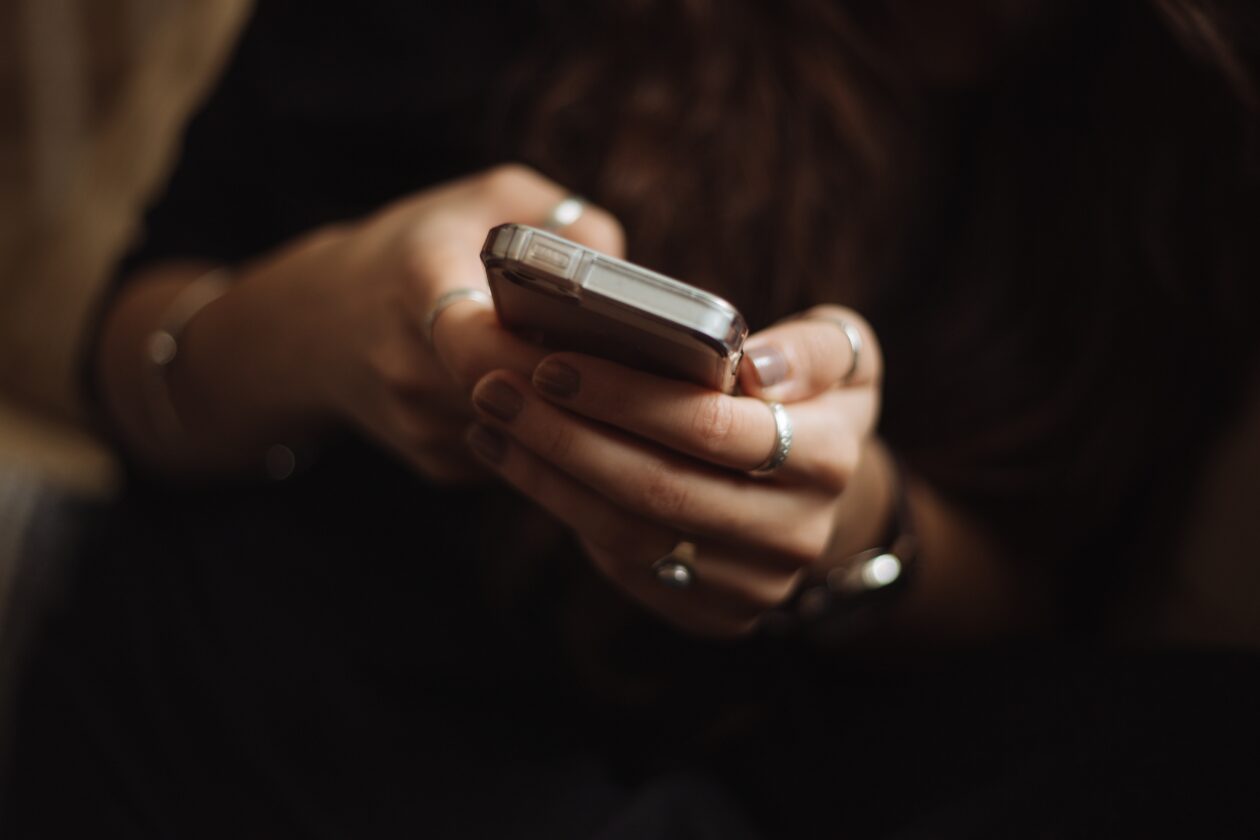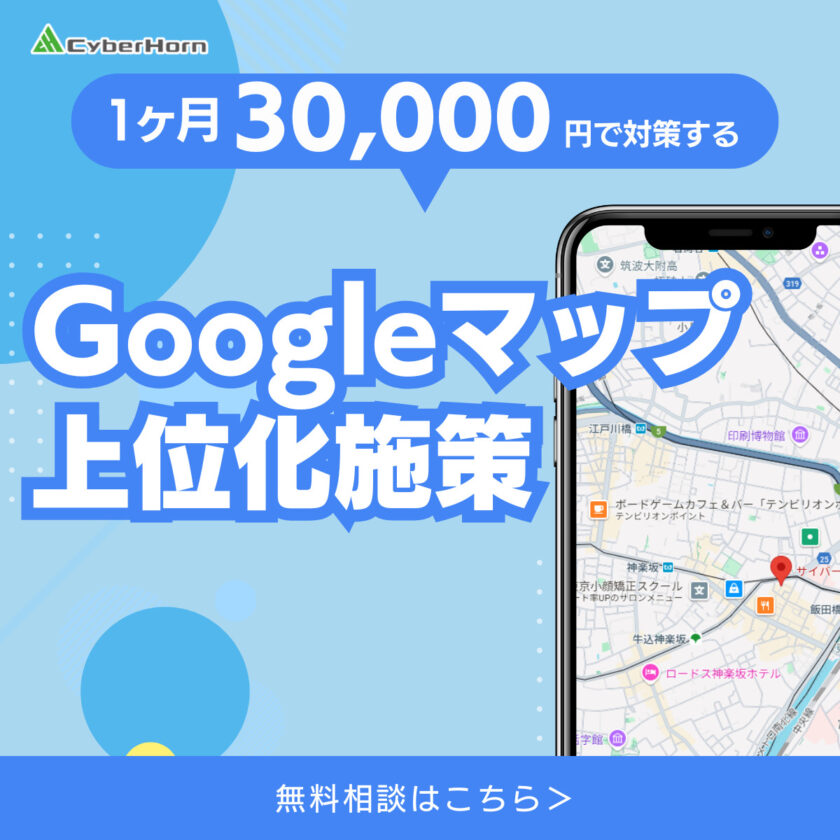YouTubeのインフィード広告とは?特徴や表示場所・入稿規定・やり方を解説

「YouTubeに広告を出しているのに、見込み顧客の獲得につながらない……」
「インフィード広告の設定方法や効果がよく分からない……」
そのような悩みを抱えるマーケティング担当者は多いでしょう。
YouTube広告には多様なフォーマットが存在し、中でも視聴者の興味関心に自然に溶け込むのが、インフィード広告です。正しく活用すれば、ユーザーの能動的なクリックを促しやすく、高いエンゲージメントが期待できるでしょう。
そこでこの記事では、YouTubeのインフィード広告の特徴や表示場所、入稿規定、配信方法を解説します。
広告の効果を最大化する運用のコツも紹介するので、参考にしてみてください。
YouTubeのインフィード広告とは?
YouTubeのインフィード広告は、ユーザーが動画を探しているタイミングで表示される、能動的視聴型の広告フォーマットです。
主に表示される場所は、YouTubeの検索結果や関連動画の一覧、モバイルアプリなど、ユーザーがコンテンツを見つけようとしている箇所です。自然な形で目に入りやすく、広告としての押しつけ感がありません。
また広告は、ユーザーがクリックすると、設定したYouTube動画のページまたはチャンネルのホームに遷移します。視聴回数としてもカウントされるため、ブランド認知やエンゲージメントの向上も期待できるでしょう。
参照
YouTube ヘルプ 動画広告フォーマットの概要
YouTube ヘルプ YouTube 広告と視聴に関する指標について
YouTube インフィード広告の特徴と仕組み
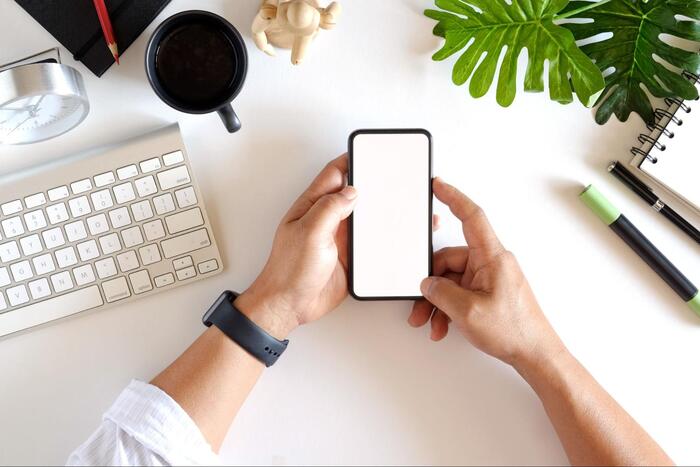
YouTubeのインフィード広告は、以下のような特徴や仕組みを持っています。
- ユーザーの興味・視聴履歴に基づくパーソナライズ表示
- 動画検索・関連動画・モバイルトップページに表示
- サムネイルとテキストで構成
- クリックで再生される能動的視聴型の広告フォーマット
- CTA付きでチャンネル登録や外部ページ誘導が可能
- 「クリック」または「10秒以上の視聴」で課金が発生
ユーザーの興味・視聴履歴に基づくパーソナライズ表示
まず、ユーザーの視聴履歴や検索傾向、興味・関心をもとに広告が表示される特徴があります。
たとえば、ビジネス系の動画視聴が多いユーザーには、同ジャンルに関連するサービスの広告が表示されやすくなります。
この仕組みにより、ユーザーが自発的に視聴するタイミングで商品を訴求できるため、高いエンゲージメントが期待できるでしょう。
動画検索・関連動画・モバイルトップページに表示
インフィード広告は、ユーザーが動画を探している最中の導線上に表示されます。
具体的には、以下のような場所です。
- YouTube検索結果の一覧
- 動画再生ページの「関連動画」欄
- YouTubeモバイルアプリのトップページ
このような表示位置は、ユーザーの関心が高まっている瞬間と重なるため、クリック率のアップにつながります。能動的に情報を探しているユーザーにリーチすれば、質の高いトラフィックを獲得できるでしょう。
サムネイルとテキストで構成
YouTubeのインフィード広告は、以下の要素で構成されています。
- サムネイル画像
- 広告見出し
- 説明文
表示形式は配信場所によって多少異なりますが、どのパターンでもサムネやタイトルがクリックされると、指定した場所に遷移し再生されます。
また、一部の表示環境では、サムネにカーソルを合わせると、動画がミュート状態で自動再生される仕様もあります。随所でユーザーの興味を引く工夫がある点も、この広告の魅力でしょう。
クリックで再生される能動的視聴型の広告フォーマット
YouTubeのインフィード広告は、ユーザーがクリックしたときに初めて動画が再生される、能動的な視聴行動を前提とした広告フォーマットです。
この形式により、本当に興味を持ったユーザーとの接点が生まれ、視聴完了率やエンゲージメントの向上につながるでしょう。
また、スキップの有無に左右されにくく、ユーザーにストレスを感じさせないのも、この広告ならではの特徴です。
CTA付きでチャンネル登録や外部ページ誘導が可能
インフィード広告には、ユーザーの行動を促すCTAボタンが設置できます。
これにより、チャンネル登録や自社サイトへの誘導、LPへのアクセスなど、目的に応じて導線設計できます。
特に「動画アクションキャンペーン」を選択した場合、2つのCTAボタンが設定可能。1つはYouTube動画の再生ページ、もう1つは広告主が指定したLPに誘導されるよう構成され、動画視聴後の行動をより促しやすくします。
「クリック」または「10秒以上の視聴」で課金が発生
YouTubeのインフィード広告の課金方式は、CPV(視聴単価型)です。
課金が発生するタイミングは、以下の2つです。
- 広告がクリックされたとき
- 自動再生の広告を10秒以上視聴されたとき
興味を示したユーザーのみを対象にしやすく、限られた予算内で広告を出したい企業にとって、費用対効果の高い選択肢といえるでしょう。
YouTubeのインフィード広告と他の広告形式との違い

YouTubeには、6種類の代表的な動画広告フォーマットがあります。
それぞれに、特徴や表示場所、課金方式が異なるので、参考にしてみてください。
| フォーマット | 特徴 | 主な表示場所 | 課金方式 |
|---|---|---|---|
| インフィード広告 | 興味関心の高いユーザーへ自然に訴求 | YouTube検索結果 関連動画横 モバイルトップページ | クリック 10秒以上の視聴 CPV(視聴単価型) |
| スキップ可能なインストリーム | 幅広い認知獲得やブランド訴求に効果的 | YouTube動画再生ページ GVPサイトやアプリ | 30秒視聴 早期操作で課金 目標インプレッション単価 目標アクション単価インプレッション数に基づき課金 |
| スキップ不可のインストリーム | メッセージを確実に届けたい場合や短時間で強い印象を残したいときに最適 | YouTubeやGVPの動画再生ページ、アプリ | インプレッション単価課金 |
| バンパー広告 | 短くインパクトのある訴求でリーチを拡大 | YouTubeやGVPの動画再生ページ、アプリ | インプレッション単価課金 |
| マストヘッド広告 | 大規模キャンペーン・新商品告知など短期間で大量リーチを取りたいときに効果絶大 | YouTubeのトップページ(PC・モバイル・TV向けアプリ) | 予約制・インプレッション課金 |
| YouTubeショート広告 | 縦型フォーマットで没入感のある訴求が可能 | YouTubeショートフィード内 | 視聴・クリック・インプレッションに応じて |
インフィード広告は「自発的なクリック」によって再生される唯一の広告形式です。
ユーザーの興味関心に合わせた表示が可能で、コンバージョンにもつながりやすいのが特徴です。
一方で、他のフォーマットは短期リーチや視聴完了など用途が異なるため、目的に応じて使い分けるとよいでしょう。
YouTubeのインフィード広告を活用するメリット

YouTubeのインフィード広告を活用するメリットは、以下の3つです。
- 広告っぽさを感じさせない自然な露出
- 興味の高いユーザーにリーチできる
- ユーザーのクリックやチャンネル登録も期待できる
広告っぽさを感じさせない自然な露出
まず、広告特有の押し付け感が少ない点です。
ユーザーが動画を探しているタイミングで表示されるため、あたかもコンテンツの一部であるかのように、自然に情報を届けられます。
このように、スムーズにコンテンツとして接触できる点は、ブランドイメージを損なわない広告戦略として最適でしょう。
興味の高いユーザーにリーチできる
YouTubeのインフィード広告は、Google広告のターゲティング技術によって、ユーザーの視聴履歴や検索キーワード、行動傾向などをもとに配信されます。
これにより、関心の高い見込み顧客にピンポイントでリーチできます。
また、ターゲティング精度の高さは、エンゲージメントの質にも直結するでしょう。
広告費の無駄を抑える要素にもなるので、予算が限られている企業にとっては嬉しいポイントです。
ユーザーのクリックやチャンネル登録も期待できる
インフィード広告は、視聴に至るユーザーが一定の関心を持っている可能性が高くなります。
そのため、そのままチャンネル登録やWebサイトへのアクセスにつながるケースは珍しくありません。
また、動画アクションキャンペーンでは、CTAボタンを設置でき、LPやECサイトへ誘導する導線を明確に設計できます。
このように、ユーザーの行動を促す構成に長けており、コンバージョンにつなげやすいのも魅力です。
YouTubeインフィード広告の表示場所
YouTubeのインフィード広告は、以下の場所に表示されます。
| 表示場所 | デバイス | 表示の特徴 |
|---|---|---|
| YouTube検索結果 | PC モバイル TV向けYouTubeアプリ | 検索結果の上部に表示 ユーザーが動画を探している最中に表示され、関心が高い段階で接触可能 |
| 関連動画欄 | PC モバイル | 動画再生ページ内の「次のおすすめ」や「関連動画」の上部または間に表示 |
| ホームフィード | PC モバイル TV向けYouTubeホームフィード | トップページのおすすめ動画一覧の中や最上部に表示 |
それぞれのデバイスでは、広告の見え方が少しずつ異なる可能性があります。表示場所を意識したクリエイティブ設計が重要です。
YouTubeのインフィード広告の入稿規定

YouTubeのインフィード広告には、以下の入稿規定が設けられています。
| 項目 | 推奨内容 |
|---|---|
| 広告見出し | 2行まで 1行あたり半角40文字(全角20文字) ※デバイスによっては全角12文字(半角25文字)を超えると短縮される可能性あり |
| 説明文 | 2行まで 1行あたり半角35文字(全角17文字) ※PCとTV向けアプリでは表示されない場合あり |
| 動画の解像度 | フルHD推奨 1,920×1,080px(横) 1,080×1,920px(縦) 1,080×1,080px(正方形) |
| アスペクト比 | 横:16:9 正方形:1:1 |
| 形式 | .MP4(MPEG-2、MPEG-4) 音声ファイル形式は不可 |
| ファイルサイズ | 最大256GB |
| 動画の長さ | 認知度を目的:15~20秒 比較検討を目的:2~3分 ※10秒未満は視聴回数に含まれない |
上記は、Google広告で推奨される規定です。
スムーズな広告運用と効果的なクリエイティブ設計のために、あらかじめ把握しておくとよいでしょう。
YouTubeのインフィード広告における課金方式は広告視聴単価制(CPV)
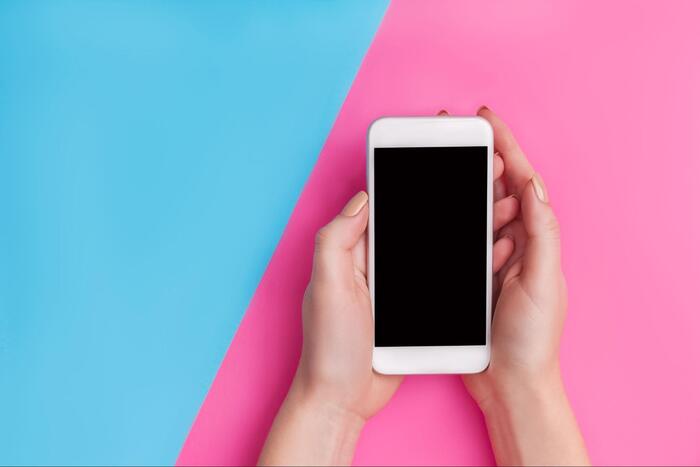
YouTubeのインフィード広告では、広告視聴単価制(CPV:Cost Per View)が採用されています。
課金が発生するタイミング
課金が発生するタイミングは、以下の2パターンです。
- ユーザーが広告のサムネイルをクリックして動画を再生したとき
- 自動再生された広告を10秒以上視聴したとき(※10秒未満の動画は最後まで視聴された場合)
「再生される」ことが条件なので、表示されただけでは課金されません。
インフィード広告の相場目安
インフィード広告の1視聴あたりの単価は、一般的に数円〜数十円程度に収まるケースが多く、比較的低コストでスタートできます。
ただし、実際の単価は以下の要素によって変動します。
- ターゲティングの範囲や精度
- 競合キーワードの多さや業界の市場競争度
また、入札単価を設定する際は、以下のポイントを意識すると効果的です。
- キャンペーンの目的に応じて単価を調整
- Google広告の推定視聴回数を参考にする
あまりにも低い単価は、広告配信されにくくなるので注意してください。
さらにGoogle広告では、システムが自動的に最適化を行い、必要最低限の金額で広告を配信しようとします。
このときに最終的に請求される金額が「実際の広告視聴単価」であり、設定した単価より安くなるケースも少なくありません。
配信目標に応じて柔軟に単価を調整し、クリエイティブやターゲティングに配慮した広告運用を目指しましょう。
参照:Google 広告 ヘルプ YouTube の広告視聴単価制について
YouTubeのインフィード広告を出稿する前にやるべきこと

インフィード広告を配信するには、以下の手順を済ませておくと、スムーズに進められます。
- 広告主のYouTubeチャンネルを開設する
- チャンネル名を設定する
- 動画のプライバシーを「公開」または「限定公開」に設定する
- YouTubeに配信にしたい動画をアップロードする
広告主のYouTubeチャンネルを開設する
まず、YouTubeチャンネルを開設しておきましょう。
ビジネス用のチャンネルを開設する手順は、以下のとおりです。
- YouTubeにログイン後、プロフィール画像から[チャンネルを切り替える]または[チャンネル一覧]にアクセスする
- [新しいチャンネルを作成]を選択する
- ブランド名(ビジネス名)でチャンネル名を設定する
- プロフィール画像・チャンネル名・ハンドルを入力する
- [チャンネルを作成]をクリックする
この方法で作成したチャンネルは「ブランドアカウント」に紐づく形式になり、他のメンバーを管理者として追加できます。
チームで運用する場合は、ブランドアカウントで開設するとよいでしょう。
参照:YouTube ヘルプ YouTube チャンネルの作成
チャンネル名を設定する
次に、チャンネル名を設定しましょう。
設定は、YouTube Studioより行います。
- YouTube Studio にログインする
- 左側のメニューから[カスタマイズ]をクリックする
- 上部のタブから[プロフィール]を選択する
- 「チャンネル名」の欄に新しい名前を入力する
- 画面右上の[公開]ボタンをクリックして保存する
チャンネル名は後から何度でも変更できますが、頻繁な変更はユーザーの混乱を招きかねません。
ブランドやサービスに合った名前を最初にしっかりと考えておくとよいでしょう。
動画のプライバシーを「公開」または「限定公開」に設定する
動画のプライバシーは「公開」もしくは「限定公開」に設定しましょう。
非公開のままでは、広告設定画面で動画が表示されず、配信できません。
設定方法
- YouTube Studioで該当の動画を選択する
- コンテンツの公開設定から「公開」「限定公開」を選択する
- 設定を保存する
広告を出す前に、必ず確認しておいてください。
参照:YouTube ヘルプ 動画のプライバシー設定を変更する
YouTubeに配信したい動画をアップロードする
YouTubeチャンネルには、あらかじめ広告用の動画をアップロードしておきましょう。
アップロード手順
- YouTube Studioにログインする
- 画面右上の[作成]ボタンから[動画をアップロード]を選択する
- アップロードしたい動画ファイルを選び、タイトルや説明を入力する
- プライバシー設定を「公開」または「限定公開」に変更する
- [保存]をクリックして完了
参照:YouTube ヘルプ YouTube 動画をアップロードする
アップロード後に生成されるYouTube動画のURLを、Google広告の管理画面で広告クリエイティブとして指定します。
このURLが、インフィード広告をクリックした際の再生先になります。
YouTubeインフィード広告の出し方5ステップ

YouTubeのインフィード広告は、以下の5ステップで配信します。
- Google広告から動画キャンペーンを作成する
- 新しいキャンペーンを作成する
- 広告グループを作成する
- 動画広告を選択する
- 入札単価を設定する
Google広告から動画キャンペーンを作成する
YouTube広告は、Google広告アカウントを通じて管理します。
まずは、Googleが提供するYouTube広告にログインし「+新しいキャンペーン」をクリックしてキャンペーンの作成を開始しましょう。
新しいキャンペーンを作成する
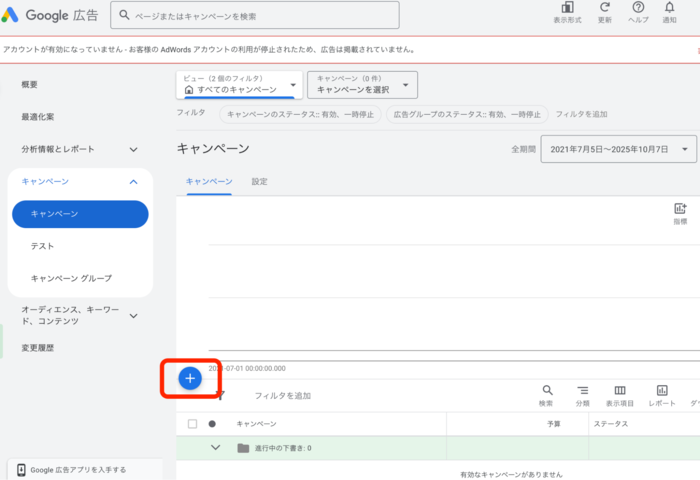
キャンペーン作成では、まず広告の目的(キャンペーン目標)を選択します。
YouTubeのインフィード広告で選べる目標は、以下のとおりです。
- 販売促進
- 見込み顧客の獲得
- ウェブサイトのトラフィック
- ブランド認知度と比較検討
続いて、キャンペーンタイプでは「動画」を選択してください。
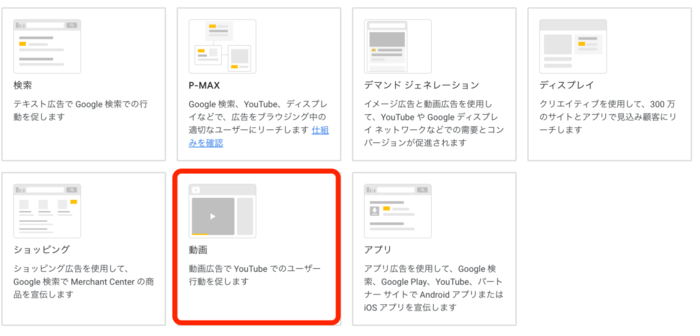
その後に表示される「サブタイプ」の選択画面では、以下のいずれかを選ぶと、インフィード広告を使用できます。
- コンバージョンの促進
- 動画再生回数
- 動画のリーチ – 効率的なリーチ
- YouTube のチャンネル登録とエンゲージメント
次に、キャンペーンの基本情報を入力していきます。
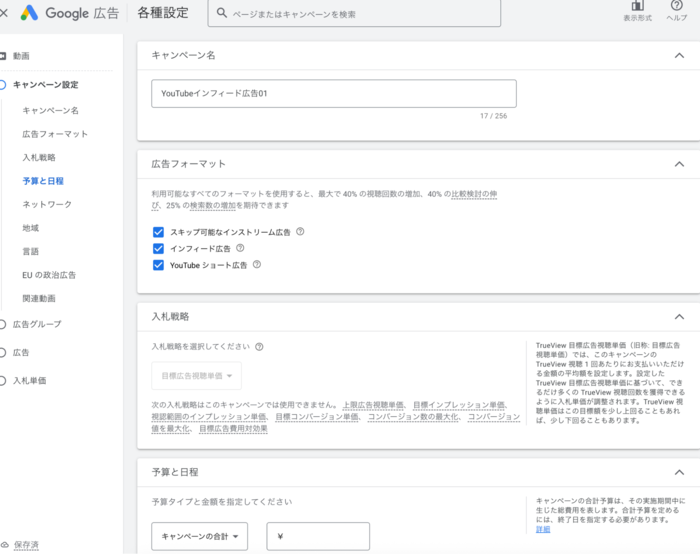
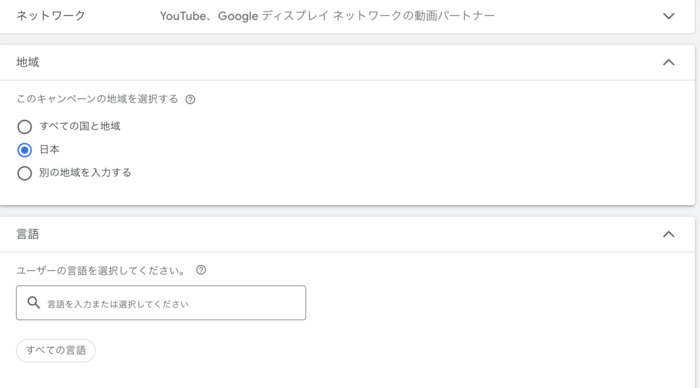
設定する項目は、以下のとおりです。
- キャンペーン名
- 予算と日程
- 地域(日本国内をターゲットにする場合は「日本」を選択)
- 使用言語
これらの設定により、広告の配信ペースや表示先が最適化されます。
広告グループを作成する
次に、広告グループを作成します。
ここでは、ターゲットユーザーと広告を表示するコンテンツを設定する重要なステップです。
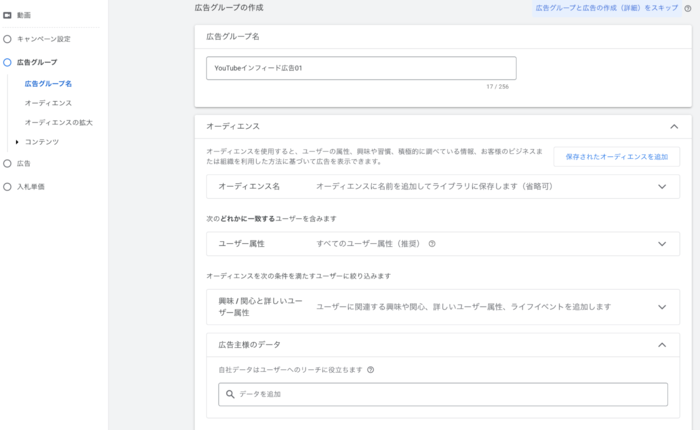
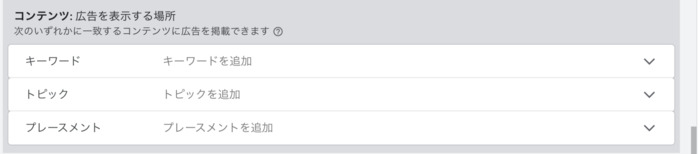
設定項目は、以下のとおりです。
| 広告グループ名 | 最大256文字まで設定可能ですが、簡潔でわかりやすい名前にする |
|---|---|
| オーディエンス(広告を届けたいユーザー)の設定 | オーディエンス名 ユーザー属性 興味・関心/詳しいユーザー属性 広告主のデータ |
| コンテンツ(広告を表示する場所)の設定 | ・キーワード 関連性の高いキーワードを入力 ・トピック 大カテゴリを選択して広告を表示 ・プレースメント 特定のYouTubeチャンネルや動画、ウェブサイトなどを指定 |
誰に、どこで広告を届けるかを精密に設計すると、広告の成果に影響します。
動画広告を選択する
次に「動画広告」の内容を設定します。
インフィード広告では、すでにYouTubeチャンネルにアップロードされている動画を使用します。
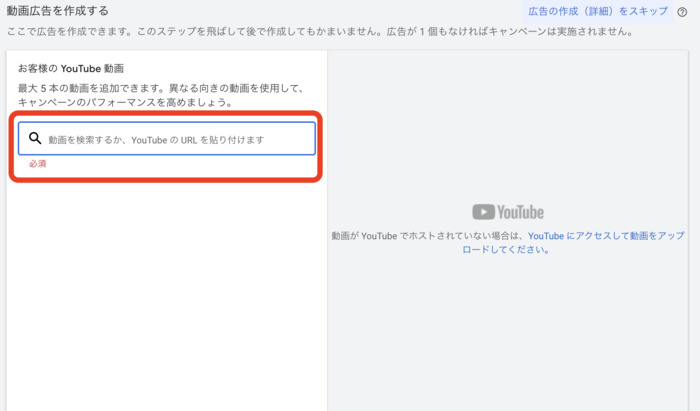
以下のいずれかの方法で、広告に使用する動画を指定してください。
- YouTube動画のURLを貼り付ける
- YouTubeチャンネル内の動画から選択する
動画を選んだら、以下の情報を入力します。
- 広告見出し(全角25文字以内推奨)
- 説明文(全角17文字×最大2行)
- 広告名(管理用)
これらは広告表示の際にユーザーの目に触れる部分なので、興味を引く表現にしましょう。
入札単価を設定する
最後に、1視聴あたりに支払う金額(CPV)を設定しましょう。
Google広告では、設定した単価とターゲティングに基づき、可能な限り効率的に広告が表示されます。
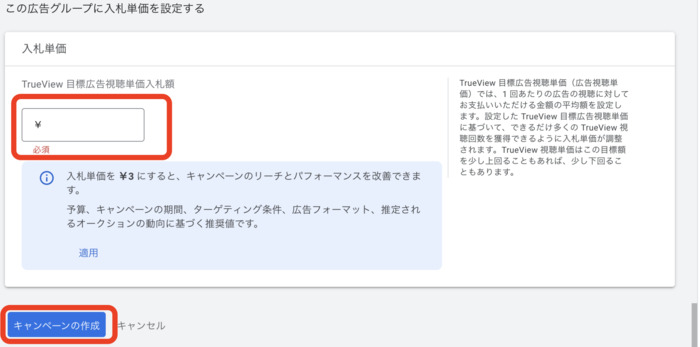
インフィード広告で採用される「広告視聴単価」では、設定した目標単価よりも実際の支払額が下回ることがあります。
これは、Google広告が可能な限り低い単価で視聴回数を最大化するよう自動最適化される仕組みになっているためです。
この仕組みを活かして、費用対効果を意識して広告運用できるでしょう。
YouTubeのインフィード広告を運用するコツ

インフィード広告の効果を最大化するには、戦略的な運用が欠かせません。成果につながる運用のコツを5つ解説します。
- 魅力的なサムネイルとタイトルを設計する
- スマホ表示を意識してテキストを最適化する
- ユーザーの視線をつかむ高品質なクリエイティブを用意する
- 受け入れ先のランディングページは広告内容と一貫性を持たせる
- 広告の効果測定と改善を繰り返す
魅力的なサムネイルとタイトルを設計する
インフィード広告のサムネイルとタイトルは、パッと目を引く工夫が必要です。
クリックされるタイトルの作り方
- 検索キーワードをタイトルに左寄せで配置する
- 数字で具体性を出す
- インパクトのあるフック・疑問形などを活用する
効果的なサムネイル設計のコツ
- 主役を大きく配置しメインビジュアルを魅せる
- 文字は数秒で伝わる量に調整する
- 背景と文字のコントラストを強く視認性を確保する
- ブランド感を統一する
サムネイルとタイトルのA/Bテストを繰り返し、最もクリック率の高い組み合わせを見つけましょう。
スマホ表示を意識してテキストを最適化する
YouTubeユーザーの多くは、モバイルから視聴しています。小さな画面でも読みやすく、瞬時に内容が伝わるよう工夫しましょう。
特にモバイルアプリでは、限られたスペースに複数の広告が並びます。文字数制限内で最大限の情報を伝えられるよう、何度も推敲するとよいでしょう。
ユーザーの視線をつかむ高品質なクリエイティブを用意する
広告動画のクオリティは、視聴完了率やエンゲージメントに直結します。
ユーザーの関心を最後まで維持できるクリエイティブを目指しましょう。
動画制作のポイント
- 最初の3秒で興味を引く
- 高解像度で撮影する
- 明るく鮮明な映像と聞き取りやすい音声を確保する
- テロップや図解を活用して視覚的に情報を伝える
- ブランドロゴやカラーを適度に配置する
なお、インフィード広告では、10秒未満の動画は視聴回数としてカウントされません。12秒以上の長さが推奨されています。
受け入れ先のランディングページは広告内容と一貫性を持たせる
広告をクリックした先に遷移するランディングページは、広告メッセージと一貫性を保ちましょう。
一貫性を保つための具体策
- 広告の訴求をLPでも再現する
- ビジュアルとトーン&マナーを統一する
- キーワードやフレーズを揃える
- CTAの文言を一致させる
広告からLPまでを一つのストーリーとして設計し、ユーザーが違和感なくスムーズに行動を起こせる流れを作りましょう。
広告の効果測定と改善を繰り返す
インフィード広告は、データに基づいた継続的な改善が欠かせません。
以下は、測定すべき主要指標です。
| インプレッション数 | 広告が表示された回数 |
|---|---|
| クリック率 | 表示に対するクリックの割合 |
| 視聴完了率 | 動画を最後まで視聴した割合 |
| コンバージョン率 | クリック後に目標行動を起こした割合 |
| 顧客獲得単価 | 1件のコンバージョンにかかった費用 |
| 広告費用対効果 | 広告費に対する売上の割合 |
正確に測定するには、以下のツールを活用すると便利です。
| Google広告の管理画面 | 基本的な広告指標の確認 |
|---|---|
| YouTubeアナリティクス | 視聴者の行動や属性の詳細分析 |
| Googleアナリティクス | LP到着後のユーザー行動の追跡 |
| ヒートマップツール | LPでのユーザー行動の可視化 |
成功パターンを見つけたら、横展開しましょう。失敗から学んだ教訓を次の施策に活かすと、広告の費用対効果は着実に向上していきます。
Google 広告ポリシーとYouTube ポリシーを必ず遵守する
インフィード広告を配信する際は、Google広告ポリシーとYouTubeのポリシーの両方に準拠する必要があります。ポリシー違反があると、広告の不承認やアカウントが停止されかねません。
Google広告ポリシーの主な禁止事項
| 偽造品・危険な商品 | 他ブランドを模倣した商品、危険ドラッグ、武器、爆発物など |
|---|---|
| 不正行為を助長するもの | ハッキングツール、偽造文書、試験の不正行為を助けるサービス |
| 不適切なコンテンツ | ヘイトスピーチ、人種差別、暴力的な画像、未成年者の性的搾取 |
| 不実表示 | 料金や効果について虚偽または誤解を招く表現、フィッシング詐欺 |
| データの不正利用 | 個人情報の無断収集、セキュリティ対策なしでの機密情報取得 |
YouTubeのポリシーの主な注意点
| コミュニティガイドラインの遵守 | スパム、誤った情報、暴力的コンテンツ、ヘイトスピーチの禁止 |
|---|---|
| 著作権保護 | 音楽、映像、画像などの無断使用の禁止 |
| 子どもの安全保護 | 未成年者を対象とした不適切な広告の禁止 |
| 暴力的・危険なコンテンツの制限 | 過激な暴力、自傷行為を助長するコンテンツの禁止 |
ポリシー遵守は、広告運用の大前提です。長期的なアカウントの健全性を保つためにも、最新のガイドラインを把握しておきましょう。
Youtube広告の効果的な運用ならサイバーホルン
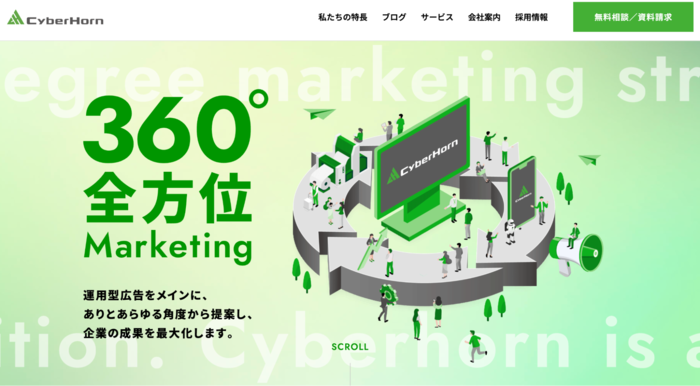
| 会社所在地 | 〒463-0025 愛知県名古屋市守山区元郷2丁目1205 |
|---|---|
| 設立日 | 2013年3月21日 |
| おすすめポイント | AI×職人のハイブリッド運用 リアルタイムの成果可視化とスピーディーな改善 成果にこだわるクリエイティブ制作 |
| 費用 | 初期費用・アカウント構築:0円 広告費:予算により決定 運用手数料:広告費の20% 最低出稿予算:10万円〜 |
| 実績 | 要問い合わせ |
| 公式サイト | https://cyberhorn.co.jp/ |
最大限の成果を目指したYouTube広告の運用なら、サイバーホルンにお任せください。
Google広告の認定代理店としての運用実績を持ち、動画制作から広告運用まで一気通貫でサポートします。
サイバーホルンの強み
- 動画制作×広告運用の専門チーム
- Google認定代理店として媒体から直接入手した情報で最適な配信を実施
- 動画制作から運用、効果測定まで専任チームが対応
- 業界最安水準のレーマン方式料金
お客様にとって最適な広告戦略を提案し、配信後はリアルタイムレポートで状況を随時確認可能です。
YouTube広告で成果を出したい方は、ぜひ無料相談をご利用ください。
まとめ:YouTube運用ならインフィード広告を効果的に活用しよう

YouTubeのインフィード広告は、ユーザーが能動的に動画を探している瞬間に自然な形で訴求できる広告フォーマットです。
本記事で紹介した運用のコツを参考に、自社のマーケティング目標に合わせた戦略的な広告運用を始めてみてください。
正しく活用すれば、ブランド認知の向上からコンバージョン獲得まで、幅広い成果が期待できるでしょう。